B - La protection du classeur
Résumé de section
-
La protection assure la confidentialité du document et des informations qu’il contient.
1 LA FINALISATION
Cette fonction permet de dire "ce document est terminé : c’est la version finale" et de le différencier des versions intermédiaires sans regarder la date de création.
 ACTION
ACTION MENU FICHIER
MENU FICHIER est sélectionné dans la colonne de gauche
est sélectionné dans la colonne de gauche
<clic g> sur

 pour valider
pour valider
l'icône s'affiche au début de la barre d'état
s'affiche au début de la barre d'état ATTENTION
ATTENTIONUn document finalisé n'est plus modifiable - annuler la finalisation de la même manière pour effectuer une modification
 infos
infosUne ligne d'information s'affiche sous le menu et permet de dépanner les utilisateurs bloqués :

 exercice
exerciceOuvrir le classeur "bilan"
Le Rendre "final"2 LE CHIFFREMENT
Le chiffrement permet d’assurer la sécurité de documents confidentiels en les cryptant à l'aide d'une clé (mot de passe).
 ACTION
ACTION MENU FICHIER
MENU FICHIER est sélectionné dans la colonne de gauche
est sélectionné dans la colonne de gauche
<clic g> sur
<clic g> sur
saisir le mot de passe
 pour valider
pour valider
ressaisir le mot de passe (vérification)
 pour valider
pour valider
 infos
infosUne fois le document crypté,
 affiche
affiche 
Le mot de passe est demandé à l'ouverture du document
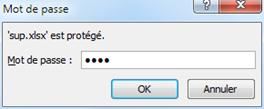
 ATTENTION
ATTENTIONL'utilisation des mots de passe est sensible ; utilisez des mots de passe non significatifs, longs, mélangeant lettres et chiffres et les conserver en lieu sûr (dans des fichiers dans un dossier spécial texte par exemple). À noter que la casse est prise en compte dans le mot de passe (a est différent de A)
 CONSEIL
CONSEILMettre une clé de 128 caractères (ou +) pour limiter les possibilités de décryptage par un logiciel spécialisé – évidemment, de tels mots de passe ne se saisissent pas mais se manipulent par copier/coller ; il faut donc les conserver (fichier texte)
 exercice
exerciceChiffrer le classeur "bilan" avec un mot de passe (ex:"9geyrTVJ78DQsxcvFT1")
L'enregistrer, le fermer, le rouvrir, supprimer le mot de passe et enregistrer3 LES AUTORISATIONS
Elles vont permettre de nuancer l'accès au classeur selon les personnes. Cependant, leur gestion est soumise à un abonnement auprès de Microsoft.
 ACTION
ACTION MENU FICHIER
MENU FICHIER est sélectionné dans la colonne de gauche
est sélectionné dans la colonne de gauche
<clic g> sur

sélectionner le type de restriction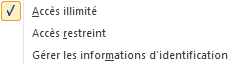
 pour valider
pour valider avancé
avancé donne accès à un service en ligne gratuit de gestion des autorisations basé sur Windows Live Id ; un assistant paramètre alors l’ordinateur afin qu’il puisse utiliser ce service
donne accès à un service en ligne gratuit de gestion des autorisations basé sur Windows Live Id ; un assistant paramètre alors l’ordinateur afin qu’il puisse utiliser ce service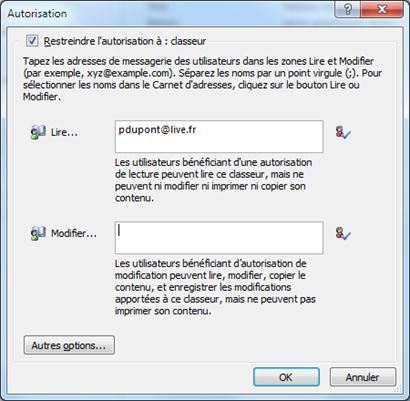
4 LA SIGNATURE NUMÉRIQUE
Elle permet d'authentifier l'origine du document, soit localement (créer sa propre identification) soit vis-à-vis de tiers (utilisation de services achetés auprès de fournisseurs sur Office Marketplace).
 ACTION
ACTION MENU FICHIER
MENU FICHIER est sélectionné dans la colonne de gauche
est sélectionné dans la colonne de gauche
<clic g> sur

 si vous possédez déjà une signature ou pour créer une signature locale
si vous possédez déjà une signature ou pour créer une signature locale
<clic g> sur
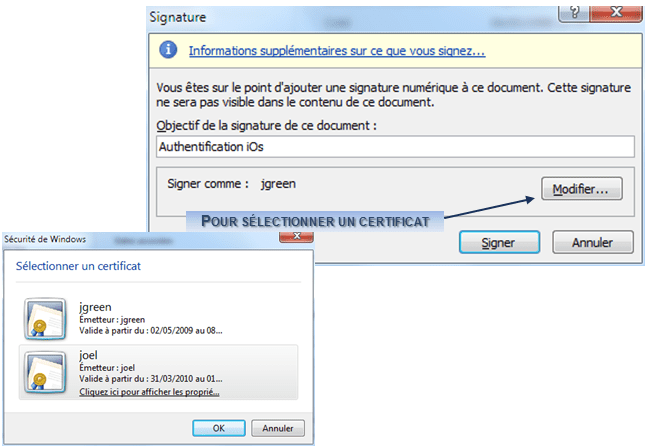
 infos
infos permet d’acquérir une signature authentifiée
permet d’acquérir une signature authentifiée